Este tipo de búsqueda se basa en la entrada de un archivo de imagen y devuelve resultados relacionados con la imagen. Los motores de búsqueda como Google y TinEye se pueden utilizar para realizar búsquedas inversas de imágenes. Algunos sitios web permiten a los usuarios realizar una búsqueda inversa de imágenes, incluido Reddit.
Los motores de búsqueda le permiten encontrar imágenes directamente vinculadas a sus términos de búsqueda a través de búsquedas de imágenes, que ya son familiares para muchos de nosotros. Sin embargo, existe otro tipo de búsqueda de imágenes que puede usar cuando ya posee una imagen y necesita ubicar imágenes similares, determinar su fuente u origen o verificar su validez. Una herramienta de búsqueda de imágenes inversas está disponible para dispositivos Android e iOS y computadoras de escritorio y portátiles.
Este artículo discutirá cómo realizar una búsqueda inversa de imágenes en Android de diferentes maneras. Puede haber muchas formas de hacer esto, pero discutiremos aquellas que son las más fáciles y brindan resultados precisos. Como ya sabe, Google Chrome está disponible en todos los dispositivos Android, por lo que discutiremos cómo realizar una búsqueda inversa de imágenes en Android usando Google Chrome.
Puedes consultar más artículos
- Maneras de invertir la búsqueda de imágenes en Facebook aquí>>
- Maneras de invertir la búsqueda de fotos en Instagram aquí>>
- Maneras de invertir la búsqueda de imágenes en el iPhone aquí>>
Este artículo contiene 3 métodos:
- Método 1:usar la búsqueda de imágenes de Google
- Método 2:si la imagen ya está presente en su teléfono
- Método 3:usar la búsqueda de imágenes de Bing
Método 1:usar la búsqueda de imágenes de Google
Este es un método bastante fácil para realizar una búsqueda inversa de imágenes. Suponga que está presente en una página web y vio una imagen allí. Desea verificar si la imagen está plagiada o copiada de cualquier otra fuente. O es posible que desee verificar si alguien está copiando imágenes de su sitio web sin su consentimiento. Luego, siga algunos pasos simples y podrá realizar la búsqueda inversa de imágenes fácilmente.
- En primer lugar, abra el navegador Google Chrome en su teléfono Android.
- Está preinstalado en casi todos los teléfonos Android.
- Ahora abra la página web con la imagen que desea buscar.
- Ahora toque y mantenga presionada la imagen durante unos segundos hasta que aparezca un menú emergente en su pantalla.
- Ahora toca la opción "Buscar esta imagen en Google" o "Buscar con Google Lens" en el menú.
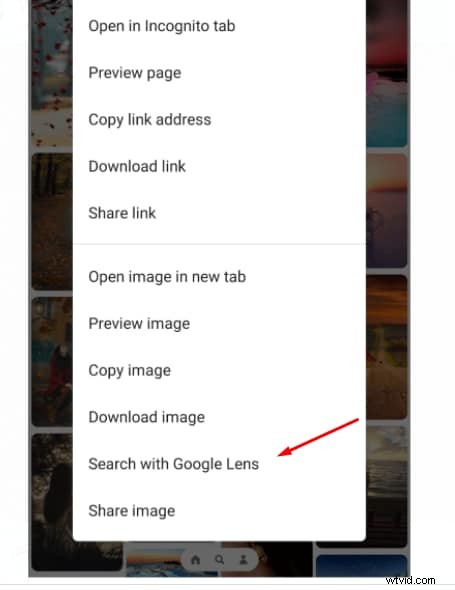
- En solo unos segundos, los resultados de la búsqueda de esa imagen aparecerán en su pantalla.
Método 2:si la imagen ya está presente en su teléfono
En este caso, primero deberá abrir la versión de escritorio de la página de búsqueda en su teléfono si la imagen que desea buscar está en su teléfono en lugar de en una página web.
- En primer lugar, haga clic en los tres puntos en el lado derecho de Google Chrome desde su Android y luego marque la opción del sitio de escritorio. Te cambiará a la versión de escritorio en Android.
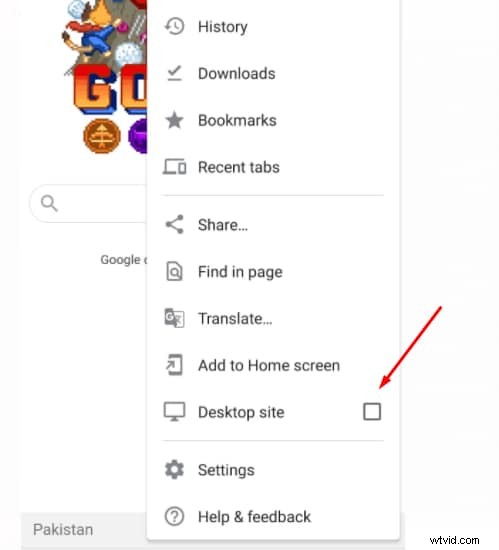
- Una vez que haya cambiado a la versión de escritorio, vaya a images.google.com y verá un icono de lente y otras opciones de búsqueda.
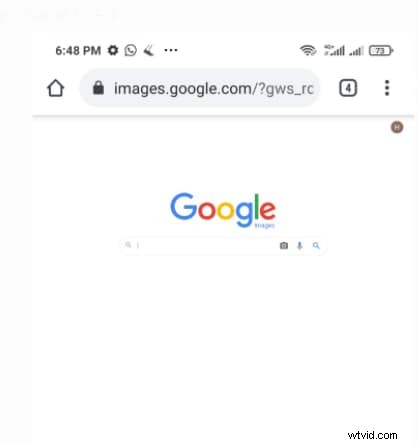
- Toque "Cargar una imagen" en el cuadro de búsqueda por imagen y, a continuación, toque "Elegir archivo". Busque y cargue el archivo desde su teléfono.
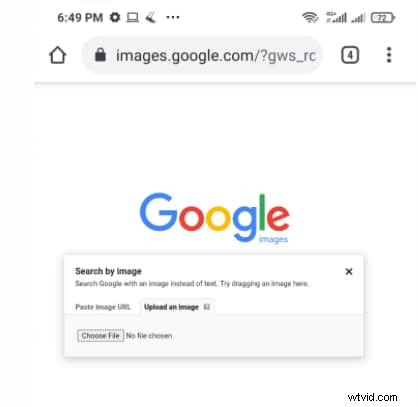
- Ahora, espere unos segundos y los resultados de la búsqueda de su imagen aparecerán en su pantalla.
Método 3:usar la búsqueda de imágenes de Bing
El tercer método que utiliza para realizar una búsqueda inversa de imágenes en Android usando Chrome es a través de Bing. Bing también es un motor de búsqueda como Google, y sus características son bastante similares a las de Google.
- En primer lugar, abre Google Chrome en tu teléfono Android y ve a Bing.
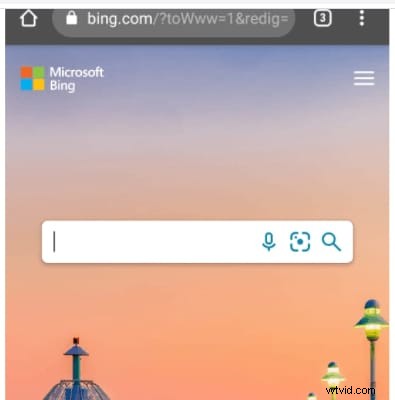
- Ahora haga clic en el ícono de la lente presente en el lado derecho de la barra de búsqueda.
- Te pedirá permiso para acceder a tu cámara. Debe otorgar permisos para que bing.com pueda usar la cámara de su teléfono móvil.
- Ahora puede hacer clic en la imagen y buscarla u obtener una opción para seleccionar una imagen de su galería móvil.
- Ahora todo lo que necesita hacer aquí es seleccionar la imagen y, en solo unos segundos, verá los resultados de las imágenes buscadas.
Veredicto final
La búsqueda inversa de imágenes es una opción muy útil para encontrar imágenes en Internet. Existía la idea errónea de que solo se podía realizar con una computadora de escritorio, pero con el avance de la tecnología, los teléfonos móviles ahora pueden hacerlo. En este artículo, compartimos 3 métodos diferentes contigo para realizar la búsqueda inversa de imágenes en tu teléfono.
